जब आप एक ऐप चलाते हैं जो विंडोज 10 नहीं करता हैभले ही यह डेवलपर द्वारा हस्ताक्षरित हो, पहचानें, स्मार्टस्क्रीन इसे ब्लॉक करता है। स्मार्टस्क्रीन, या अधिक सटीक विंडोज डिफेंडर आपको सुरक्षित रखने के लिए इन ऐप्स को ब्लॉक करता है। बेशक, इसमें बहुत सी झूठी सकारात्मकताएं हैं और अक्सर ऐसे ऐप हैं जिन पर भरोसा करने वाले उपयोगकर्ता एंटी-वायरस द्वारा फ़्लैग किए जाते हैं। जब स्मार्टस्क्रीन एक ऐप को ब्लॉक कर देता है, तब भी आप इसे option रन वैसे भी ’विकल्प पर क्लिक करके बाईपास कर सकते हैं, अगर कोई रन नहीं है, तो क्लिक करने के लिए कोई विकल्प नहीं है, इसके बिना बहुत कुछ नहीं हो सकता है।
आप स्मार्टस्क्रीन में किसी ऐप या फ़ाइल को श्वेत सूची में डाल सकते हैं लेकिन अगर वह काम नहीं करता है और आपको ब्लॉक संदेश पर प्रदर्शित होने के लिए appear रन एनीवेयर ’विकल्प की आवश्यकता है, तो इसे दिखाने के लिए एक बहुत ही सरल तरीका है।

कोई रन नहीं वैसे भी स्मार्टस्क्रीन पर विकल्प
स्मार्टस्क्रीन जो विकल्प आपके सामने प्रस्तुत करता हैअपने विंडोज डिफेंडर सेटिंग्स पर निर्भर करें। यदि आप रन ऐज ऑप्शन को नहीं देखते हैं, तो आप विंडोज डिफेंडर को इस बिंदु पर विशेष रूप से सतर्क रहने के लिए सेट करते हैं कि यह एक ऐप के ब्लॉक होने पर आपको अपना निर्णय लेने की अनुमति नहीं देता है।
समस्या को ठीक करने के लिए, Windows Defender खोलें और App & Browser Control पर जाएं। ‘ऐप्स और फ़ाइलों की जाँच करें’ के तहत, ’ब्लॉक’ विकल्प के बजाय ’वार्न’ विकल्प चुनें।
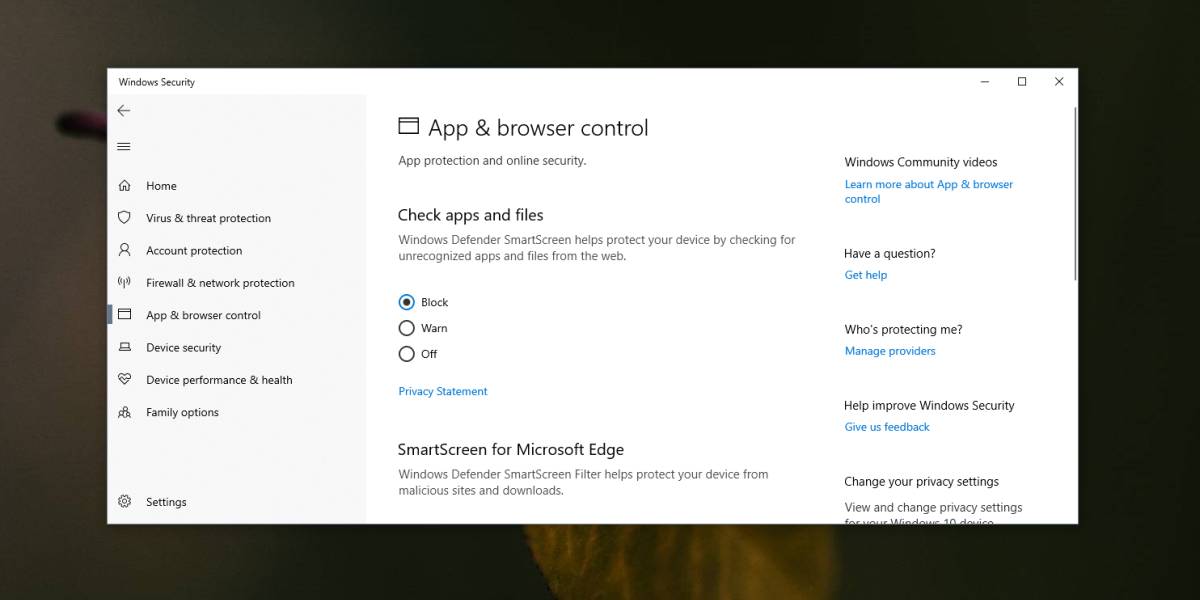
जब आप स्मार्टस्क्रीन से अगली बार मिलते हैं, तो अधिक विकल्प देखें पर क्लिक करें। यह वैसे भी रन बटन को प्रकट करेगा जिसे आप प्रश्न में ऐप को चलाने के लिए क्लिक कर सकते हैं।
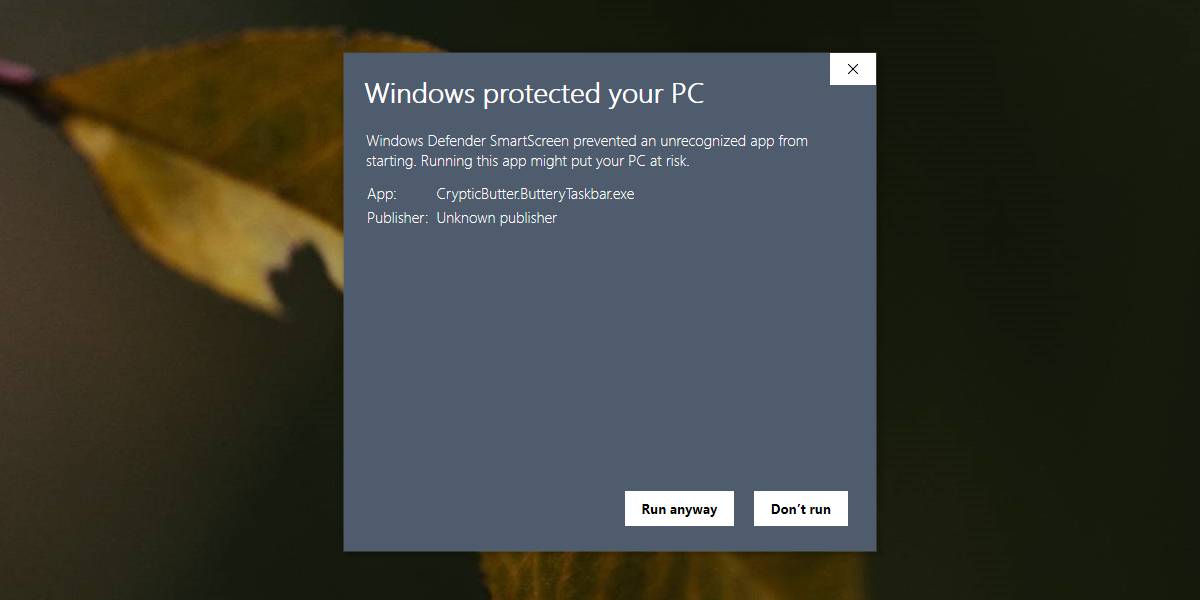
अगर आप विंडोज डिफेंडर को इसके ऊपर रखना पसंद करते हैंसख्त सेटिंग्स, लेकिन फिर भी एक ऐप को चलाने की ज़रूरत है जो इसके द्वारा अवरुद्ध किया जा रहा है, आप ऐप या फ़ाइल को श्वेतसूची में कर सकते हैं। आपके द्वारा ज़रूरी ऐप चलाने के बाद भी विंडोज डिफेंडर की सेटिंग को वापस ब्लॉक करने वाले ऐप्स को बदलने का विकल्प है।
विंडोज डिफेंडर अभी भी एक ऐप को ब्लॉक कर सकता हैचल रहा है अगर यह इसे दुर्भावनापूर्ण मानता है। सुरक्षित रहते हुए कुछ ऐप, अवरुद्ध हो सकते हैं क्योंकि वे क्या करते हैं और उपयोगकर्ता की अनुमति की कोई भी राशि ऐप को चलाने की अनुमति नहीं देगी। अगर आपको पूरा यकीन है कि ऐप सुरक्षित है, तो आप विंडोज डिफेंडर को निष्क्रिय कर सकते हैं और ऐप को चला सकते हैं / इंस्टॉल कर सकते हैं। सुनिश्चित करें कि आपने इसे पूरा करने के बाद इसे सक्षम किया है। विंडोज डिफेंडर आपकी सुरक्षा के लिए है और इसे अक्षम नहीं किया जाना चाहिए।
यदि आप विंडोज के अलावा किसी एंटी-वायरस का उपयोग कर रहे हैंडिफेंडर, आप स्मार्टस्क्रीन को बिल्कुल भी नहीं देखेंगे। यदि आपके सिस्टम पर ऐप्स ब्लॉक किए जा रहे हैं, तो आपको जिस भी एंटी-वायरस ऐप का उपयोग कर रहे हैं, उसके लिए आपको सेटिंग्स को बदलना होगा। यह जाँचें कि क्या उसमें सफ़ेद रंग का विकल्प है, या यदि आप किसी विश्वसनीय ऐप को चलाने के लिए इसे अस्थायी रूप से अक्षम कर सकते हैं।













टिप्पणियाँ